Guide de l’utilisateur de Keynote pour le Mac
- Bienvenue
-
- Introduction à Keynote
- Introduction aux images, aux graphiques et à d’autres objets
- Créer une première présentation
- Ouvrir ou fermer une présentation
- Enregistrer une présentation et lui attribuer un nom
- Rechercher une présentation
- Imprimer une présentation
- Touch Bar pour Keynote
- Créer une présentation à l’aide de VoiceOver
-
- Ajouter ou supprimer des diapositives
- Modifier la taille de la diapositive
- Modifier l’arrière-plan d’une diapositive
- Ajouter une bordure autour d’une diapositive
- Afficher ou masquer les paramètres fictifs de texte
- Afficher ou masquer les numéros de diapositives
- Appliquer une disposition de diapositive
- Ajouter et modifier des dispositions de diapositive
- Modifier un thème
-
- Modifier la transparence d’un objet
- Ajouter un remplissage coloré ou une image à des objets
- Ajouter une bordure à un objet
- Ajouter une légende ou un titre
- Ajouter un reflet ou une ombre
- Utiliser des styles d’objets
- Redimensionner, faire pivoter et retourner des objets
- Déplacer et modifier des objets à l’aide de la liste d’objets
-
- Présenter sur votre Mac
- Présenter sur un écran séparé
- Présenter sur un Mac sur Internet
- Utiliser une télécommande
- Lire un diaporama avec plusieurs présentateurs
- Présentations automatiques ou interactives
- Ajouter et afficher des notes du présentateur
- Tester la présentation sur votre Mac
- Enregistrer des présentations
-
- Envoyer une présentation
- Introduction à la collaboration
- Inviter d’autres personnes à collaborer
- Collaborer sur une présentation partagée
- Modifier les réglages d’une présentation partagée
- Arrêter de partager une présentation
- Dossiers partagés et collaboration
- Utiliser Box pour collaborer
- Créer un GIF animé
- Publier votre présentation dans un blogue
-
- Utiliser iCloud Drive avec Keynote
- Exporter dans le format PowerPoint ou dans un autre format de fichier
- Réduire la taille de fichier de la présentation
- Enregistrer une présentation volumineuse en tant que paquet
- Rétablir une version précédente d’une présentation
- Déplacer une présentation
- Supprimer une présentation
- Protéger une présentation avec un mot de passe
- Verrouiller une présentation
- Créer et gérer des thèmes personnalisés
- Copyright

Utiliser un raccourci clavier pour appliquer un style dans Keynote sur Mac
Vous pouvez attribuer des raccourcis clavier (touches F1 à F8 de votre clavier) à un style de paragraphe, de caractère ou de liste, puis utiliser ces raccourcis pour appliquer le style au texte sélectionné.
Remarque : Pour utiliser les touches de raccourci sur un Mac, appuyez sur la touche de fonction et sur la touche de raccourci.
Créer un raccourci pour un style
Cliquez sur du texte dans la présentation, puis dans la barre latérale Format
 , cliquez sur l’onglet Texte.
, cliquez sur l’onglet Texte.Cliquez sur le bouton Style vers le haut de la barre latérale.
Procédez d’une des façons suivantes :
Pour un style de paragraphe : Cliquez sur le nom du style de paragraphe en haut de la barre latérale, placez le pointeur sur le nom du style auquel vous voulez attribuer un raccourci, puis cliquez sur la flèche qui s’affiche.
Pour un style de caractère : Cliquez sur le menu contextuel Styles de caractère, placez le pointeur sur le nom du style auquel vous voulez attribuer un raccourci, puis cliquez sur la flèche qui s’affiche.

Pour un style de liste : Cliquez sur le menu contextuel Puces et listes, placez le pointeur sur le nom du style auquel vous voulez attribuer un raccourci, puis cliquez sur la flèche qui s’affiche.
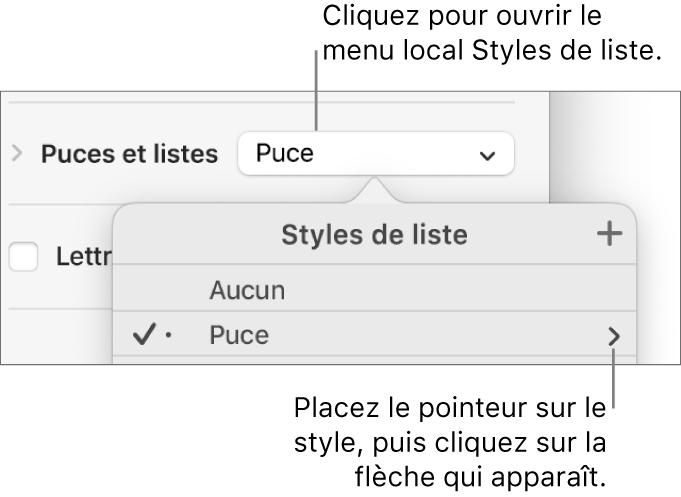
Sélectionnez Raccourci, puis choisissez une touche.
Le raccourci clavier s’affiche alors à côté du nom du style dans le menu, pour en faciliter la consultation.
Utiliser un raccourci clavier pour appliquer un style
Sélectionnez le texte que vous souhaitez modifier, puis appuyez sur la touche de fonction que vous avez attribuée au style.
Si vous ne voyez pas de touches de fonction dans la rangée supérieure de votre clavier, appuyez sur la touche de fonction de votre clavier, puis sur une touche de fonction.
Pour supprimer un raccourci clavier, suivez les étapes ci-dessus, puis choisissez Aucun dans le menu Raccourci.